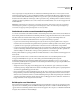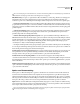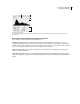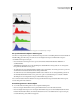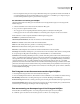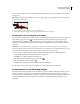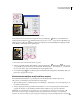Operation Manual
171
PHOTOSHOP CS4 GEBRUIKEN
Tonen en kleuren aanpassen
Als Voorbeeld is geselecteerd, wordt in het deelvenster Histogram weergegeven hoe de aanpassing van invloed is op
het histogram.
Opmerking: Als u aanpassingen maakt via het deelvenster Aanpassingen, worden wijzigingen automatisch weergegeven
in het deelvenster Histogram.
Voorvertoning van aanpassingen in histogram in het deelvenster Histogram
A. Oorspronkelijk histogram B. Aangepast histogram C. Schaduwen D. Middentonen E. Hooglichten
De weergave van een histogram vernieuwen
Als een histogram wordt gelezen uit een cache in plaats van uit de huidige staat van het document, ziet u het pictogram
Waarschuwing: gegevens uit cache in het deelvenster Histogram. Histogrammen die gebaseerd zijn op het
cachegeheugen van de afbeelding worden sneller weergegeven en zijn gebaseerd op een representatieve selectie
pixelmonsters van de afbeelding. U kunt het maximale cacheniveau instellen (tussen twee en acht) in de Prestaties-
voorkeuren.
Opmerking: Een hoger cacheniveau zal de snelheid voor het opnieuw samenstellen van grote, uit meerdere lagen
bestaande bestanden vergroten, maar vereist extra gebruik van systeem-RAM. Als de hoeveelheid RAM beperkt is, of als
u vooral met kleinere afbeeldingen werkt, maakt u gebruik van lagere cacheniveau-instellingen
❖ Ga op een van de volgende manieren te werk als u het histogram wilt vernieuwen, zodat alle pixels van de
oorspronkelijke afbeelding in hun huidige staat worden weergegeven:
• Dubbelklik op een willekeurige plaats in het histogram.
• Klik op het pictogram Waarschuwing: gegevens uit cache .
• Klik op de knop Buiten cache vernieuwen .
• Kies Buiten cache vernieuwen uit het menu van het deelvenster Histogram.
Zie “Overzicht van deelvenster Histogram” op pagina 167 voor meer informatie over cacheniveaus.
De kleurwaarden van een afbeelding bekijken
U kunt het deelvenster Info gebruiken om de kleurwaarden van pixels te bekijken terwijl u kleurcorrecties doorvoert.
Wanneer u werkt met een dialoogvenster voor kleuraanpassing of het deelvenster Aanpassingen, worden in het
deelvenster Info twee sets kleurwaarden weergegeven voor de pixels onder de aanwijzer. De waarde in de linkerkolom
is de oorspronkelijke kleurwaarde. De waarde in de rechterkolom is de kleurwaarde na het aanbrengen van de
aanpassing.
A
B
CD E